- Vidensbase
- Salg
- Sekvenser
- Tilmeld kontakter i en sekvens
Tilmeld kontakter i en sekvens
Sidst opdateret: 16 maj 2025
Gælder for:
-
Salg Hub Professional, Enterprise
-
Service Hub Professional, Enterprise
Brug sekvenser til at automatisere kontakten med dine kontakter. Tilpas e-mailens afsendelsestidspunkter, rediger forsinkelse mellem sekvensens trin, og personliggør hver e-mail for at øge din svarprocent.
Du kan tilmelde individuelle kontakter eller tilmelde flere kontakter i bulk. I HubSpot kan kontakter tilmeldes fra:
- Sekvensværktøjet og indlejrede automatiseringer i sekvensværktøjet
- En individuel kontakts register
- Indekssiden for kontakter
- Aktive og statiske lister
- Kontaktbaserede arbejdsgange (kunSales and Service Hub Enterprise )
Du kan også starte en sekvens fra din indbakke ved hjælp af HubSpot Sales-udvidelsen. Lær, hvordan du tilmelder kontakter til sekvenser fra din indbakke ved hjælp af HubSpot Sales Chrome-udvidelsen, HubSpot Sales Outlook desktop add-in eller HubSpot Sales Office 365 add-in.
Når du tilmelder en kontakt til en sekvens, kan du få vist en fejlmeddelelse om, at kontakten ikke kan tilmeldes. For eksempel hvis kontakten mangler en e-mail-adresse eller tidligere er blevet afvist. Få mere at vide om fejlfinding af problemer med tilmelding til sekvenser.
Før du går i gang
Når du tilmelder kontakter i en sekvens, og når du sender en sekvens fra kontaktegenskabet, skal du være opmærksom på følgende:
- For at tilmelde kontakter til sekvenser skal du have en tildelt Sales Hub eller Service Hub Professional- eller Enterprise-licens.
- Du skal have kontakt til en e-mail indbakke.
- Sekvensen skal deles med den bruger, der er valgt som afsender. Hvis brugeren ikke har tilladelse til at få adgang til sekvensen, vil tilmeldingen mislykkes.
- Hver kontakt kan kun tilmeldes én sekvens ad gangen. For at tilmelde en kontakt til en anden sekvens skal vedkommende først fjernes fra sin nuværende sekvens.
- Der er også en grænse for, hvor mange e-mailsekvenser en bruger kan sende hver dag.
- HubSpot vil ikke være i stand til at øge grænsen for afsendelse af e-mailsekvenser.
- Hvis en bruger overskrider sin daglige afsendelsesgrænse, vil kontakten ikke blive tilmeldt sekvensen.
- Sekvenser opdaterer ikke længere kontaktens egenskab Livscyklusfase. Hvis du vil opdatere egenskaben Livscyklusfase for dine tilmeldte kontakter, kan du gøre det ved hjælp af handlingenAngiv en egenskabsværdi i en arbejdsgang.
- Ved tilmelding af flere kontakter kan der maksimalt sendes tre e-mails pr. minut.
Manuel tilmelding af kontakter i en sekvens
Du kan tilmelde individuelle kontakter fra enten deres kontaktregistre eller sekvensværktøjet i HubSpot.
- For at tilmelde dig fra sekvensværktøjet:
- På din HubSpot-konto skal du gå til Salg > Sekvenser.
- Klik på fanen Administrer øverst.
- Klik på navnet på sekvensen.
- Klik på Tilmelding af kontakter øverst til højre på siden med sekvensen, og vælg Tilmelding af kontakter.
- I højre panel skal du markere afkrydsningsfeltet ud for navnet på den kontakt, du vil tilmelde.
- Klik på Næste i bunden.
- Sådan tilmelder du fra et register:
- Naviger til dine registre:
- Kontakter: På din HubSpot-konto skal du navigere til CRM > Kontakter.
- Virksomheder: På din HubSpot-konto skal du navigere til CRM > Virksomheder.
- Deals: På din HubSpot-konto skal du navigere til CRM > Deals.
- Tickets: På din HubSpot-konto skal du navigere til CRM > Tickets.
- Brugerdefinerede objekter: På din HubSpot-konto skal du navigere til CRM og derefter vælge brugerdefineret objekt.
Bemærk: Alle kontakter kan tilmeldes en sekvens. Andre typer poster skal have en tilknyttet kontakt for at blive tilmeldt en sekvens.
- Naviger til dine registre:
-
- Vælg et register , der skal tilmeldes .
-
- I venstre panel skal du klikke påikonet emaisequences Tilmelding til en sekvens. Det kan være nødvendigt at klikke på ikonet ellipses More og derefter klikke på ikonet sequences Tilmelding til en sekvens.
- Hold musen over sekvensen i dialogboksen, og klik på Vælg.
- Øverst i dialogboksen Vælg sekvens skal du klikke på rullemenuen Start ved og vælge det trin, hvor kontakten skal starte sekvensen.
- Klik derefter på rullemenuen Tidszone, og vælg en tidszone. Alle trin vil blive udført i den valgte tidszone.
- For at tilsidesætte sekvensens standardindstillinger for opfølgning skal du klikke på Indstillinger øverst til højre. Disse indstillinger gælder kun for de e-mails og opgaver, der udføres efter det første trin i sekvensen.
- Som standard vil den første e-mail i sekvensen blive sendt så hurtigt som muligt. Sådan indstiller du et afsendelsestidspunkt for det første trin:
- Klik på rullemenuen Send nu, og vælg Send senere.
- Vælg derefter en dato og et klokkeslæt.

- For efterfølgende e-mails skal du i afsnittet Send e-mail i vælge, hvor mange dage der skal gå efter det forrige trin, før e-mailen sendes.
- Hvis du bruger pladsholder-tokens i en e-mail, og der mangler værdier for den valgte kontakt, vises tokens med rødt øverst:
- Klik på en token , og indtast en værdi for tokenet.
- Klik på Opdater alle. Gentag for hver token i skabelonen.

- Nederst i hver e-mail skabelon kan du bruge værktøjslinjen for rig tekst til at formatere teksten eller indsætte et link, en tekstblok, et dokument eller tilføje en video.
- Tilpas dine opgaver i sekvensen:
- For at planlægge dine opgaver skal du indstille [antal dage], før opgaven oprettes.
-
- Hvis du vil oprette en opgave umiddelbart efter, at det forrige trin er udført, skal du klikke på rullemenuen på opgavens trin og vælge Opret opgave med det samme.
-
- For at redigere opgavens titel skal du indtaste en ny titel i feltet Opgave titel
-
- Som standard vil en sekvens holde pause, indtil opgaven er fuldført. For at fortsætte sekvensen, selvom opgaven ikke er fuldført, skal du markere afkrydsningsfeltet Fortsæt uden at fuldføre op gaven.
- Hvis din bruger har flere indbakker i kontakt med HubSpot, skal du nederst klikke på rullemenuen Fra og vælge en e-mailadresse, som du vil sende e-mailsekvenser fra.
- Klik på Start sekvens nederst til venstre.

Tilmeld flere kontakter i en sekvens
Brugere med tilladelser tilmasseindskrivning af sekvenser kan tilmelde op til 50 kontakter i en sekvens på én gang. Tilmeld flere kontakter, når du har brug for at følge op på kontakter efter en messe eller konference, genoptage kontakten med kontakter fra inaktive konti eller sende målrettede beskeder til en segmenteret liste over potentielle kunder.
Bemærk: Når du massetilmelder kontakter, sender HubSpot maksimalt tre e-mails pr. minut og tager også højde for grænser for afsendelse af e-mails. Det betyder, at dine e-mailsekvenser måske ikke sendes med det samme.
- For at tilmelde flere kontakter fra sekvensværktøjet:
- På din HubSpot-konto skal du gå til Salg > Sekvenser.
- Klik på fanen Administrer øverst til venstre.
- Klik på navnet på sekvensen.
- Klik på Tilmelding af kontakter øverst til højre på siden med sekvenser.
- I det højre panel skal du markere afkrydsningsfelterne ud for navnet på den kontakt, du vil tilmelde.
- Klik på Næste nederst i højre panel.
- Sådan tilmelder du flere kontakter fra værktøjet Lister:
- Gå ind på din HubSpot-konto og naviger til Kontakter > Lister.
- Klik på navnet på den liste, du vil tilmelde fra.
-
- Hvis du vil vælge alle kontakter på listen, skal du markere afkrydsningsfeltet øverst til venstre i tabellen og derefter klikke på Vælg alle [x] kontakter.
- Hvis du vil vælge individuelle kontakter fra listen, skal dumarkere afkrydsningsfelterne ud for de kontakter, du vil tilmelde.
- Klik på Tilmelding i sekvens øverst i tabellen.
- For at tilmelde flere kontakter fra kontaktens indeksside:
- Gå ind på din HubSpot-konto og naviger til Kontakter > Kontakter .
- Marker afkrydsningsfelterne ud for de kontakter, du vil tilmelde.
- Klik på Tilmelding i sekvens øverst i tabellen.

- Klik på Alle kontakter i venstre panel for at tilpasse opfølgningsmulighederne og forsinkelse for alle kontakter i sekvensen .
- I det højre panel øverst skal du klikke på rullemenuen Start ved og vælge det trin, hvor kontakterne skal starte sekvensen.
- Klik derefter på rullemenuen Tidszone, og vælg en tidszone. Alle trin vil blive udført i den valgte tidszone.
- Hvis du vil tilsidesætte sekvensens standardindstillinger for opfølgning, skal du klikke på Indstillinger øverst til højre. Disse indstillinger gælder kun for de e-mails og opgaver, der udføres efter det første trin i sekvensen.
- Som standard vil den første e-mail i sekvensen blive sendt så hurtigt som muligt. Sådan indstiller du et afsendelsestidspunkt for det første trin:
- Klik på rullemenuen Send nu, og vælg Send senere.
- Vælg derefter en dato og et klokkeslæt.
- For efterfølgende e-mails skal du i afsnittet Send e-mail i vælge, hvor mange dage der skal gå efter det forrige trin, før e-mailen sendes.
- Planlæg dine sekvenser af opgaver:
- For at planlægge dine opgaver skal du indstille [antal dage], før opgaven oprettes.
- Hvis du vil oprette en opgave umiddelbart efter, at det forrige trin er udført, skal du på opgavens trin klikke på rullemenuen og vælge Opret opgave med det samme.

- Klik på en kontakt i venstre panel for at tilpasse sekvensen og indholdet i e-mailen for de enkelte kontakter. Du kan også bruge søgefeltet til at søge efter bestemte kontakter.
-
-
- For at redigere opgavens titel skal du indtaste en ny titel i feltet Opgave titel
- Som standard vil en sekvens holde pause, indtil opgaven er fuldført. Hvis du vil fortsætte sekvensen, selv om opgaven ikke er færdig, skal du markere afkrydsningsfeltet Fortsæt uden at færdiggøre opgaven.
- Hvis du bruger pladsholder-tokens i en e-mail, og der mangler værdier for den valgte kontakt, vises tokens med rødt øverst.
- Klik på en token , og indtast en værdi for tokenet.
- Klik på Opdater alle. Gentag for hver token i skabelonen.
-

- Hvis din bruger har flere indbakker med kontakt til HubSpot, skal du nederst klikke på rullemenuen Fra og vælge en e-mailadresse, som du vil sende e-mailsekvenser fra.
- For at tilmelde alle valgte kontakter:
- Klik på Tilmeld [alle] af [X] kontakter nederst til højre.
- Klik derefter på Tilmeld [X] kontakter i dialogboksen.
- For at tilmelde kontakter en ad gangen:
- Klik på [kontaktens navn] i venstre panel.
- Klik på Tilmeld [ kontaktnavn] nederst til højre.
- Klik derefter på Tilmelding i dialogboksen.
- Sådan fjerner du en kontakt fra massetilmelding:
- Klik på [kontaktens navn] i venstre panel.
- Klik på Fjern kontakt øverst til højre.

Automatiser din tilmelding til sekvenser fra sekvensværktøjet
Du kan automatisere tilmeldingen af sekvenser baseret på sidevisninger eller indsendelser af formularer fra sekvensværktøjet:
- På din HubSpot-konto skal du gå til Salg > Sekvenser.
- Klik på fanen Administrer øverst.
- Klik på navnet på sekvensen.
- Klik på Tilmelde kontakter øverst til højre på siden med sekvensen, og vælg Automatiser tilmelding.
- Sådan tilmelder du kontakter baseret på indsendelser af formularer:
- Klik på Indsendelse af formular i højre panel.
- Hvis du vil tilmelde kontakter baseret på en hvilken som helst indsendelse af formular, skal du vælge Kontakt indsender en hvilken som helst formular.
- Hvis du vil tilmelde kontakter baseret på en bestemt indsendelse af formular, skal du vælge Kontakten indsender en bestemt formular. Klik derefter på rullemenuen , og vælg en eksisterende formular.
- Klik på Næste i bunden: Indstil arbejdsgangshandling.
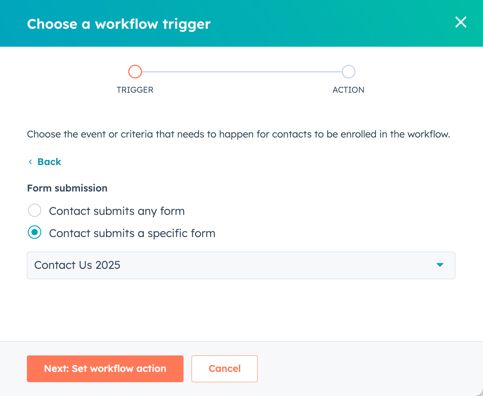
-
- Hvis du vil afmelde en kontakt baseret på de indstillede triggere, skal du vælge Afmeld kontakt fra sekvensen.
- Hvis du vil tilmelde en kontakt baseret på de indstillede triggere, skal du vælge Tilmeld kontakt i sekvensen. Konfigurer derefter følgende
- Tilføj en valgfri forsinkelse før tilmelding (i minutter): Indstil en forsinkelse, før kontakten tilmeldes sekvensen.
-
-
- Afsender: Klik på rullemenuen Afsendertype for at vælge en bestemt bruger eller ejeren af Kontakten , der skal listes som afsender af sekvensen.
-
-
-
-
- Hvis du har valgt Specifik bruger, skal du klikke på rullemenuen Afsender og vælge en bruger.
- Hvis du valgte Kontaktejer, skal du klikke på rullemenuen Kontaktegenskab og vælge en egenskab, hvor e-mail-adressen er gemt
-
-
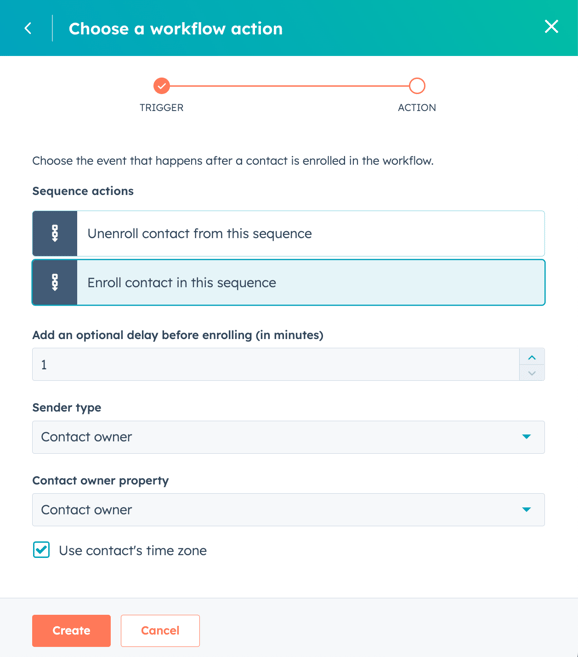
- At tilmelde kontakter baseret på sidevisninger:
- Klik på Sidevisning i højre panel.
- Hvis du vil tilmelde kontakter baseret på en bestemt sidevisning, skal du vælge Kontakten har set mindst én URL svarende til. Indtast derefter sidens URL.
- For at tilmelde kontakter baseret på sidevisninger, der indeholder et bestemt udtryk, skal du vælge Kontakt har set mindst én URL svarende til. Indtast derefter sidens URL.
-
- Klik på Næste i bunden: Indstil arbejdsgangshandling.
- Klik på Næste i bunden: Indstil arbejdsgangshandling.

- Hvis du vil afmelde en kontakt baseret på de indstillede triggere, skal du vælge Afmeld kontakt fra sekvensen.
- Hvis du vil tilmelde en kontakt baseret på de indstillede triggere, skal du vælge Tilmeld kontakt i sekvensen. Konfigurer derefter følgende
- Tilføj en valgfri forsinkelse før tilmelding (i minutter): Indstil en forsinkelse, før kontakten tilmeldes sekvensen.
-
-
- Afsender: Klik på rullemenuen Afsendertype for at vælge en bestemt bruger eller ejeren af Kontakten , der skal listes som afsender af sekvensen.
-
-
-
-
- Hvis du har valgt Specifik bruger, skal du klikke på rullemenuen Afsender og vælge en bruger.
- Hvis du valgte Kontaktejer, skal du klikke på rullemenuen Kontaktegenskab og vælge en egenskab, hvor e-mail-adressen er gemt.
-
-
Tilmelde kontakter i sekvenser ved hjælp af indlejret automatisering
Du kan oprette arbejdsgange fra fanen Automatisering for automatisk at tilmelde eller afmelde kontakter fra denne sekvens baseret på andre tilmeldingstriggere. Disse arbejdsgange kan slås til og fra på fanen Automatisering eller administreres i værktøjet til arbejdsgange.

Tilmeld kontakter i sekvenser ved hjælp af arbejdsgange (kunSales og Service Hub Enterprise )
Ved hjælp af arbejdsgange kan du automatisere tilmelding og afmelding af sekvenser. Få mere at vide om de forskellige anvendelsesmuligheder og begrænsninger ved tilmelding af kontakter til sekvenser ved hjælp af arbejdsgange.
